CAD是一款功能强大的图形绘制软件 , 该软件在建筑设计和机械设计方面使用非常广泛 , 下面我们就来看看使用CAD是如何绘图的吧 。 工具/材料 使用软件:CAD
操作方法 01 在桌面上找到CAD的快捷图标 , 双击打开CAD这款软件 , 进入CAD的操作界面如图所示:
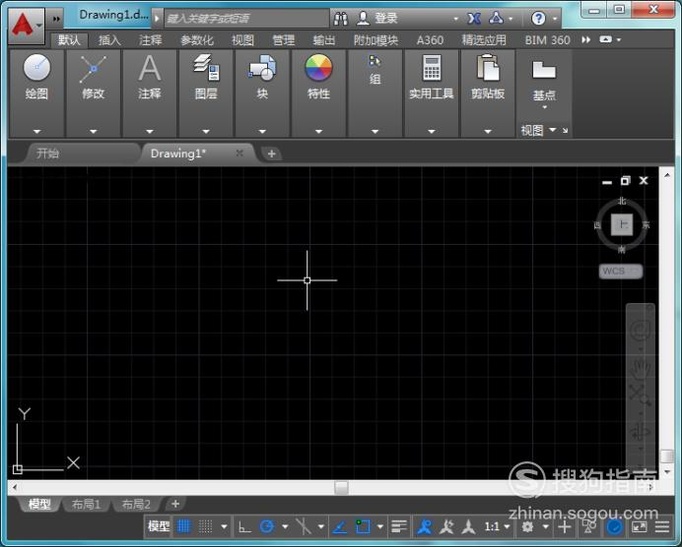
文章插图
02 在该界面内找到线型设置选项 , 将其设置为点画线 , 如图所示:
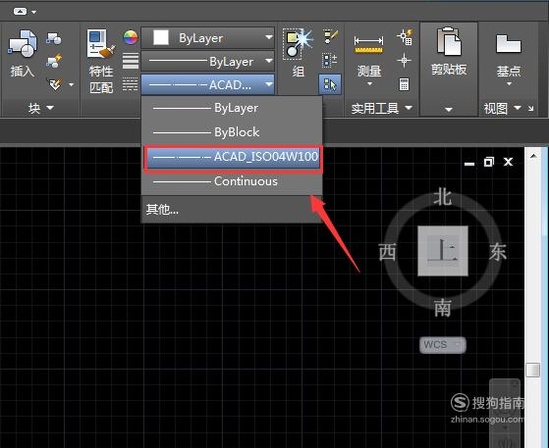
文章插图
03 设置好以后再在菜单区里找到直线命令 , 如图所示:
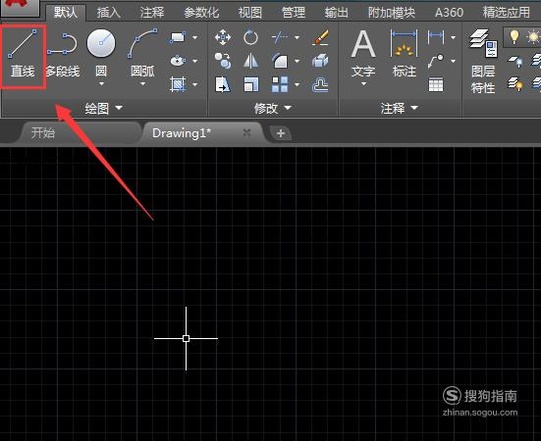
文章插图
04 使用直线命令在绘图区里绘制出一横三竖辅助线 , 如图所示:
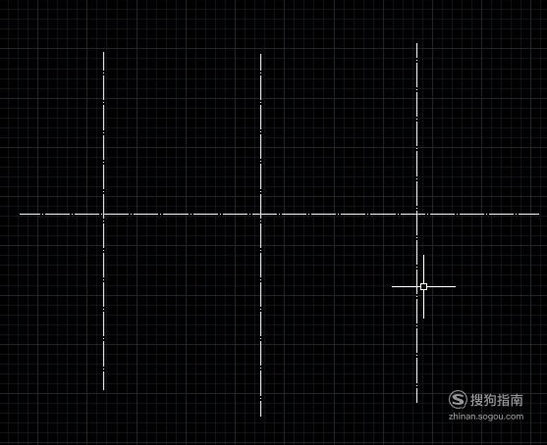
文章插图
05 再在菜单区里找到圆形命令 , 如图所示:
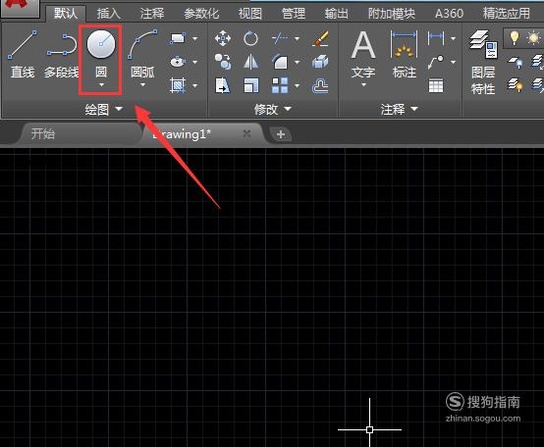
文章插图
06 使用圆形命令在辅助线上绘制出如图所示的圆形 , 如图所示:
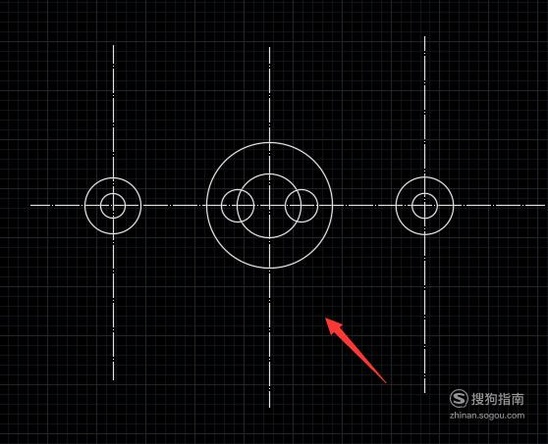
文章插图
07 再在菜单区里找到直线命令 , 如图所示:
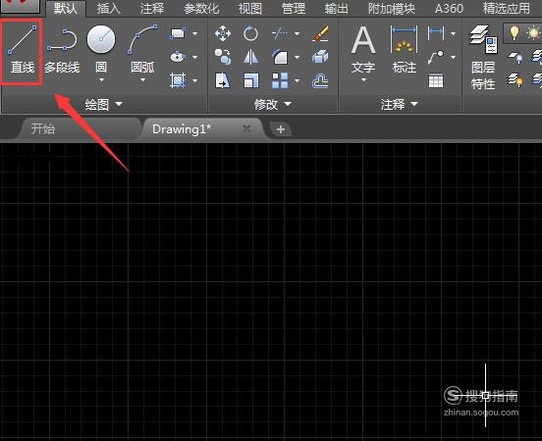
文章插图
08 使用直线命令将大圆两边的小圆连接起来 , 如图所示:
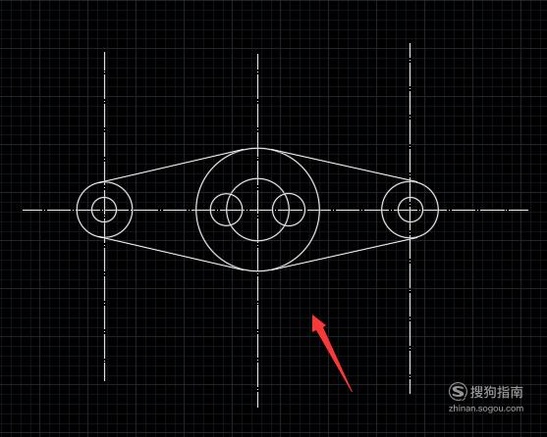
文章插图
09 再在菜单区里找到修剪命令 , 如图所示:
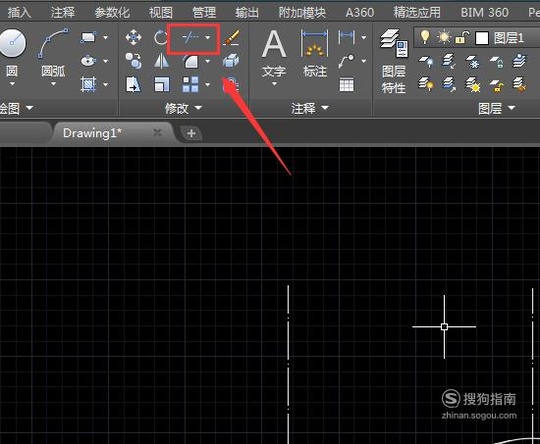
文章插图
10 使用修剪命令 , 将中间的小圆与大圆相交的部分修剪掉 , 如图所示:
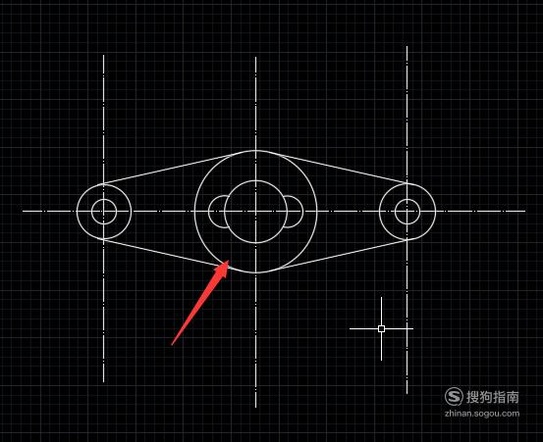
文章插图
11 再在菜单区里找到线性标注选项 , 如图所示:
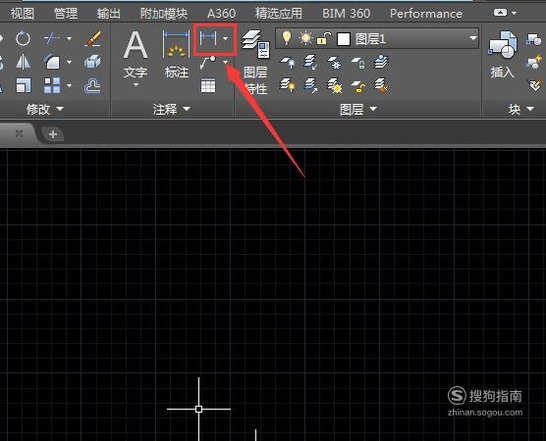
文章插图
12 使用线性标注选项 , 标注出如图所示的标注线:
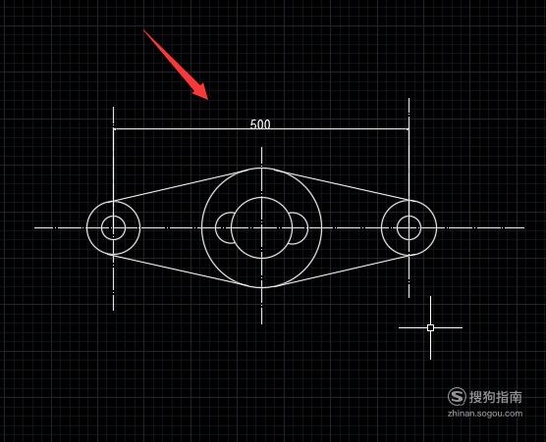
文章插图
13 再在菜单区里点击线性标注选项 , 在其下拉菜单里找到半径标注选项 , 如图所示:
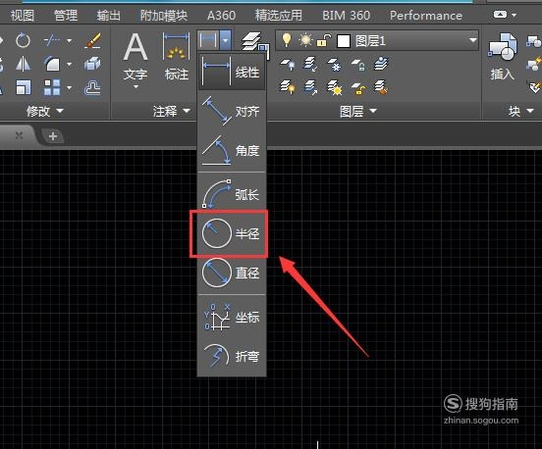
文章插图
14 【cad简单绘图教程】点击半径标注选项 , 在图中将圆的半径标注出来 , 这样我们的图形就画好了 , 如图所示:

文章插图
推荐阅读
- CAD快速填充图案,图例
- 简便制作精美的CAD电子签名
- CAD如何导入实体填充和图层
- 如何逆时针旋转CAD当中的图片
- 如何设置 把cad导出jpg格式,什么像素最清晰
- 铁观音的泡法,教你简单正确泡法
- 用清茶叶做奶茶的最简单方法(用茶叶做奶茶的最简单方法)
- 还可熬汤 百香果的皮怎么泡水喝?三个步骤简单完成
- CAD图形该如何填充图案方法
- 如何计算简单的不定积分












